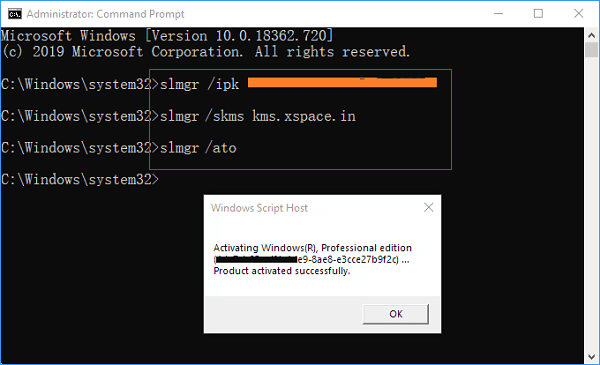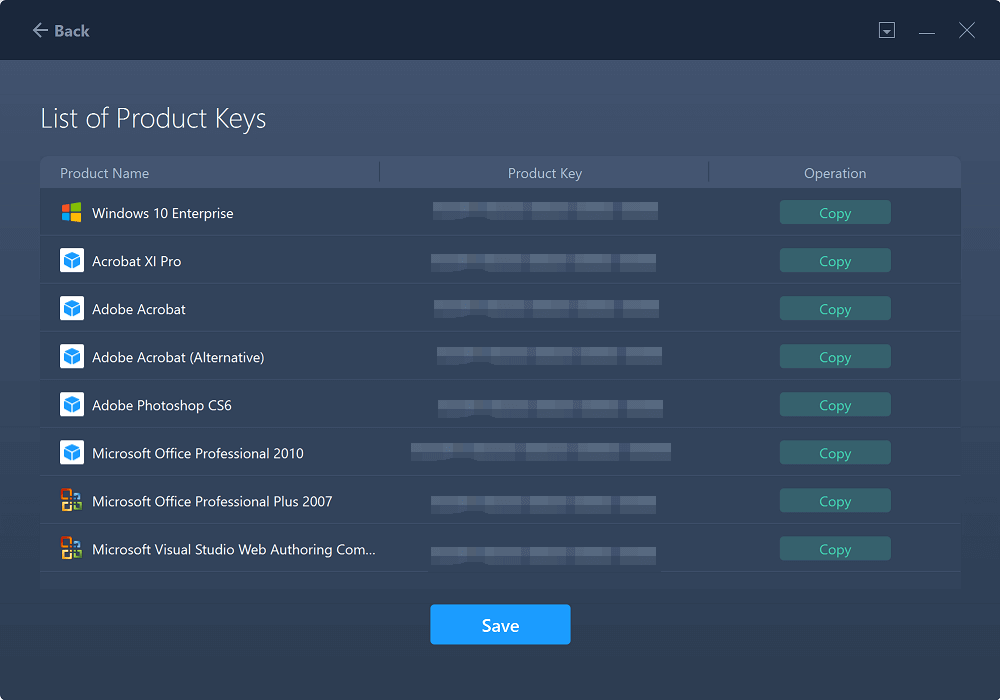Leren hoe u Windows 10 of Windows 11 op drie manieren activeert:
| Werkbare oplossingen |
Stapsgewijze probleemoplossing |
| Activeer Windows 10 met de productcode |
Zoek productcode wanneer u Windows 10 installeert om het systeem te activeren. Druk op het Windows-pictogram op het toetsenbord > Instellingen > Update en beveiliging > activering... Volledige stappen |
| Activeer Windows 10/11 met een digitale licentie |
De digitale licentie is gekoppeld aan uw Microsoft-account. Controleer eerst of uw Windows 10 is gekoppeld aan uw Microsoft-account. Klik op het Windows-pictogram > Instellingen kiezen... Volledige stappen |
| Activeer Windows 10 Pro gratis met CMD |
Een andere manier om Windows 10 te activeren is met CMD. Typ CMD in het zoekvak, klik er met de rechtermuisknop op en kies Als administrator uitvoeren. Voer de opdrachtregel in... Volledige stappen |
Echte case van het forum: " Hoe Windows 10 te activeren? Ik heb een gratis versie van Windows 10 pro geïnstalleerd vanuit een tutorial die ik op YouTube vond. Alles werkte en ik wil nu windows activeren met alle voordelen... "
Ziek van het watermerk dat in de rechterbenedenhoek van het scherm plakt? Als u Windows 10 wilt activeren zoals in het vorige voorbeeld, laten we u zien hoe u Windows 10 in 2021 kunt activeren met productcode/digitale licentie/CMD.
![windows 10 watermark activeren]()
1 - Windows 10 / 11 activeren met productcode
Stap 1. Zoek productcode wanneer u Windows 10 installeert. (Als u uw productcode niet hebt gevonden, kunt u naar het vijfde deel van deze pagina. Start eerst de installatie en zoek vervolgens uw sleutel.)
Als u uw productcode van 25 tekens kunt vinden, kunt u Windows 10 nu activeren.
Stap 2. druk Windows icoon op het toetsenbord >Instellingen > Update & Beveiliging > Activering (of u kunt Activering invoeren in het zoekvak nadat u de pagina hebt ingesteld.)
Stap 3. Klik de Productcode wijzigen .
![productcode wijzigen]()
Stap 4. Voer uw productcode in > klik op Volgende> Selecteer Activeer
![voer een productcode in]()
2 - Windows 10/11 activeren met een digitale licentie
De digitale licentie is gekoppeld aan uw Microsoft-account.
Opmerking: U moet eerst controleren of uw Windows 10 is gekoppeld aan uw Microsoft-account. Stappen: Klik op het Windows-pictogram > Kies Instellingen > Selecteer Update & Beveiligging > Selecteer Activatie> Activeringsstatus controleren
![Activeringsstatus controleren]()
Controleer twee veelvoorkomende situaties die u kunt tegenkomen:
Windows 10 op een nieuwe PC activeren
Windows 10 opnieuw activeren na het wijzigen van hardware
Activeer Windows 10 op een nieuwe pc - 2 stappen
Stap 1. Tijdens Windows 10 installatie, kiesik heb geen product codewanneer het wordt geactiveerd
Stap 2. Meld u aan met uw Microsoft-account en maak verbinding met internet. Uw Windows 10 wordt geactiveerd.
Windows 10 opnieuw activeren na het wijzigen van hardware
Als het gaat om het wijzigen van uw hardware, zoals het moederbord, vertoont het activeringsproces een beetje verschil. Controleer de onderstaande stappen om de heractivering te voltooien.
Stap 1. Voorbereiden voor activatie
Zorg ervoor dat de digitale licentie is gekoppeld aan Microsoft-account. Als de activering wordt weergegeven als Windows is geactiveerd met een digitale licentie, kunt u de onderstaande stappen toepassen om uw account te koppelen:
Klik Instellingen > Update & Beveiligging > Activatie> Klik een account toevoegen onder Voeg een Microsoft account toe> Meld u aan bij uw Microsoft-account
![activering account toevoegen]()
Stap 2. Troubleshoot toepassen
- Instellingen > Update & Beveiligging > Activering
- Kies Troubleshootin het windows-gedeelte.
- Klik Ik heb recentelijk Hardware op dit apparaat gewijzigd.
- Selecteer apparaat om te activeren > Controleer Dit is het apparaat dat ik op dit moment gebruik > KlikActiveringknop
![kies een apparaat om te activeren]()
3 - Windows 10 Pro gratis activeren met CMD
Als de bovenstaande methoden niet uw eerste optie zijn, kunt u een snelweg toepassen - activeer Windows 10 met CMD.
Stap 1. Typ CMD in het zoekvak, klik er met de rechtermuisknop op en kies Voer uit als beheerder.
Stap 2. Voer de opdrachtregel in en druk op Enter. Zoek uw productcode.
- slmgr/ipk
- slmgr / skms kms.xspace.in
- Slmgr / ato
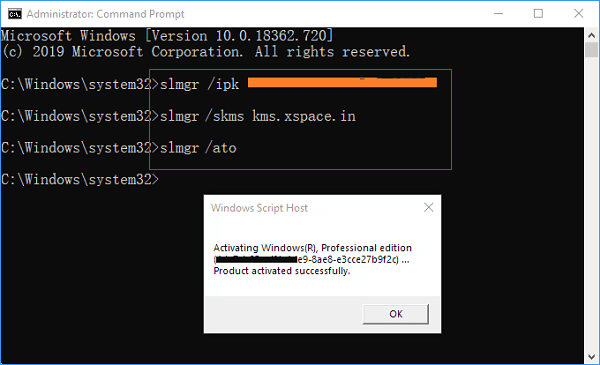
Is noodzakelijk om Windows 10 / 11 te activeren
Wat moet ik doen als ik Windows 10 niet activeer? Gebeurt er iets ergs? Om eerlijk te zijn gebeurt er niets vervelends. Maar Microsoft heeft beperkingen opgelegd aan twee delen:
- Personalisatie-instellingen (uitgeschakeld): bureaubladachtergrond, vensterkleuren, achtergrond van het vergrendelingsscherm en thema's.
- Updates (uitgeschakeld): Installeer updates die worden aanbevolen door Microsoft en meer.
Hoe u uw productcode kunt vinden
Vindt uw productcode bij EaseUS Todo PCTrans (snelste)
Stap 1. Open de software en kies de optie "Productcode".
Stap 2. Klik op "Scannen" en u kunt de productcode controleren. Klik op "kopiëren" voor direct gebruik.
![product code door EaseUS Todo PCTrans vinden code]()
Veelgestelde vragen over activering van Windows 10/11
1. Wat zijn de verschillen tussen het gebruik van geactiveerde en geïnactiveerde Windows 10?
In vergelijking met de geactiveerde Windows 10 krijgt uw monitor een watermerk in de rechterbenedenhoek van het scherm. En de personalisatie-instellingen, essentiële updates, optionele updates en optionele software - inclusief Microsoft-apps, downloads, services - worden uitgeschakeld.
2. Kunt u Windows 10 niet activeren na hardware wijziging?
Als u uw hardware (moederbord...) hebt gewijzigd, kan uw Windows 10 niet worden geactiveerd. Gelukkig heeft Microsoft ons verteld wat we nu moeten doen. Volg de onderstaande stappen:
Digitale licentie:
Stap 1.Log op uw pc in als beheerder.
Stap 2.Druk op het Windows icoon > kiesInstellingen > Update & beveiligging > Activatie > Troubleshoot
Controleer meer details in het artikel of lees de Microsoft gids.
3. Hoe Windows 10 Enterprise gratis te activeren met behulp van de opdrachtprompt?
Stap 1. Voer de opdrachtprompt uit als beheerder.
Stap 2. Zoek uw Windows Enterprise-productcode en druk op Enter.
- Opdrachtregel invoeren slmgr.vbs / upk en druk Enter
- Uw Windows Enterprise-productcode en -invoer zoeken slmgr / ipk
- slmgr / skms zh.us.to
- slmgr / ato
![activeer gratis windows 10 enterprise-editie]()
4. Is het veilig om Windows 10 te activeren met CMD?
JA. Het is veilig om te gebruiken.
De opdrachtregel roept het ingebouwde Windows 10-onderdeel aan dat de systeemlicentie beheert.
5. Kan ik gegevens herstellen in Windows 11?
Upgraden naar een nieuw besturingssysteem kan riskant zijn. U kunt EaseUS-software voor gegevensherstel gebruiken om verloren bestanden te herstellen tijdens het downloaden of installeren van Windows 11 in drie stappen.
![EaseUS Data Recovery Wizard]()
![EaseUS Data Recovery Wizard for Mac]()
![EaseUS Partition Manager Pro]()
![EaseYS Partition Manager Server]()
![EaseUS Todo Backup Workstation]()
![EaseUS Todo Backup Advanced Server]()